Начиная с 4 версии Mi Band стало возможным сделать свой и поменять циферблат (watchface) на экране браслета. У нас даже была отдельная инструкция на эту тему. В браслете Mi Band 5 также имеется функция смены циферблатов на кастомные, например поставить на обложку Спанч Боба. Сегодня подробно посмотрим, как поменять циферблат на фитнес трекере Xiaomi через смартфон Android или iPhone (iOS), а также при необходимости вернуть стандартный рабочий стол на дисплей.
Как установить циферблат на Mi Band 5 с браслета?
Начнем с самого простого способа установить другой циферблат на Xiaomi Mi Band 5. Уже непосредственно на самом браслете в заводской прошивке имеется три предустановленных темы экрана. Поставить их можно даже без подключения трекера к смартфону.

Для этого достаточно зайти в меню «Дополнительно — Дисплей»
как включить g-sync на мониторе Xiaomi Mi Curved Gaming


И выбрать один из предложенных вариантов


Далее нужно нажать на иконку в виде шестигранника и установить желаемые виджеты для отображения необходимой информации на главном рабочем столе

На экране Mi Band 5 допускается размещение до 3 виджетов. Для их смены однократным нажатием выбираем место для редактирования и далее просто кратко нажимаем по нему несколько раз, чтобы листать отображаемые данные из различных приложений

Для сохранения настроек длительно зажимаем сенсорную кнопку на браслете

Как поменять циферблат на Xiaomi Mi Band 5 через официальное приложение для Android или iOS?
Возможность сменить стандартные циферблаты на более интересные присутствует в официальном приложении Mi Fit для смартфона. Причем, это доступно как через Android, так и на iOS (iPhone). Для установки другого вотчфейса открываем в настройках браслета меню «Магазин»
Обзор Монитор Xiaomi Mi Surface 34 — Калибровка самостоятельно

В основной вкладке появится несколько готовых вариантов оформления дисплея трекера, сгруппированных по темам.

Выбираем любой из них и далее нажимаем на кнопку «Синхронизировать циферблат»

Максимально в память Mi Band можно загрузить до 5 циферблатов. При превышении этого числа последний из сохраненных перезапишется на новый. Об этом будет выведено предупреждение на экран приложения.

После чего остается только дождаться синхронизации циферблата с браслетом, и экран Xiaomi Mi Band 5 поменяет свой вид

Ваше мнение — WiFi вреден?
Показать результаты
Проголосовало: 51539
Как вернуть стандартный циферблат на Xiaomi Mi Band 5?
Как теперь после всех экспериментов вернуть стандартный циферблат на Xiaomi Mi Band 5, который был установлен на браслете по умолчанию? Для этого идем все в ту же рубрику «Дополнительно — Дисплей», выбираем и настраиваем любой из встроенных watchface.
Как создать кастомный циферблат для Mi Band 5?
Еще одна «фишка» стандартного приложения для Mi Band 5 — это создание собственных циферблатов для экрана браслета. Эта настройка кастомизации находится в самом верху раздела «Магазин» в блоке «Photo Watch Face».

Суть заключается в том, что вы можете поставить в качестве фонового изображения свою фотографию или любую картинку из памяти телефона. Для создания своего циферблата надо выбрать один из представленных здесь шаблонов. Далее выбрать цвет отображаемой текстовой информации

И добавить картинку в качестве фона. Можно сделать фото прямо сейчас изи выбрать готовое из галереи.


Из готовой фотографии нужно будет вырезать подходящий по размеру дисплея Mi Band 5 фрагмент

Полученный результат будет виден на экране смартфона в приложении. Вносим последние штрихи и жмем на кнопку «Синхронизировать циферблат»

Полученный результат — на снимке ниже

Если переключиться в приложении Mi Fit на вкладку «Администратор», то увидим все загруженные ранее в память браслета циферблаты

Они же будут отображаться в списке для выбора в меню «Дисплей» на самом фитнес-трекере Xiaomi Mi Band 5. Так что в любой момент можно будет поменять его на другой без дополнительного захода в мобильное приложение.

Обратите внимание, что на загруженных сторонних циферблатах невозможно настроить виджеты. Они встроены изначально в файл загруженного циферблата и неизменны. Понять, что данный вотчфейс нельзя редактировать, можно по значку в видео занака «кирпич» в углу экрана.
Установка кастомных циферблатов из неофициальных приложений для Xiaomi Smart Band 5
Кроме стандартного приложения Mi Fit от Xiaomi в магазине приложений можно найти огромное количество аналогов от сторонних разработчиков, заточенных именно под замену циферблатов на кастомные. Одним из самых популярных является «Mi Band — Часовые лица».


Суть заключается в том, что вы находите интересующий вас вотчфейс на родном языке и скачиваете его в официальное приложение. В доступе есть огромное количество вариантов, среди которых попадаются и интересные. Например имитирующие Apple Watch, айфон или тот, который мне понравился ниже:




После чего возвращаемся в Mi Fit и устанавливаем данный циферблат в качестве основного. ПОменять на нем виджеты также будет невозможно.


Как транслировать экран телефона на смарт браслет?
Напоследок хочу рассказать об занятной возможности, которую предоставляет еще одно неофициальное приложение — «Notify and Fitness for Mi Band 5». Кроме того, что в нем имеется замена циферблатов, здесь также есть функция трансляции картинки с экрана смартфона на дисплей фитнес браслета. Находится она в разделе «Инструменты» в бесплатном доступе в отличие от многих настроек данной программы


Немного дичь, даже не знаю, как это использовать на практике. Но смотрится прикольно
Источник: wifika.ru
Как поменять клавиатуру на андроид телефоне Xiaomi, Redmi, POCO
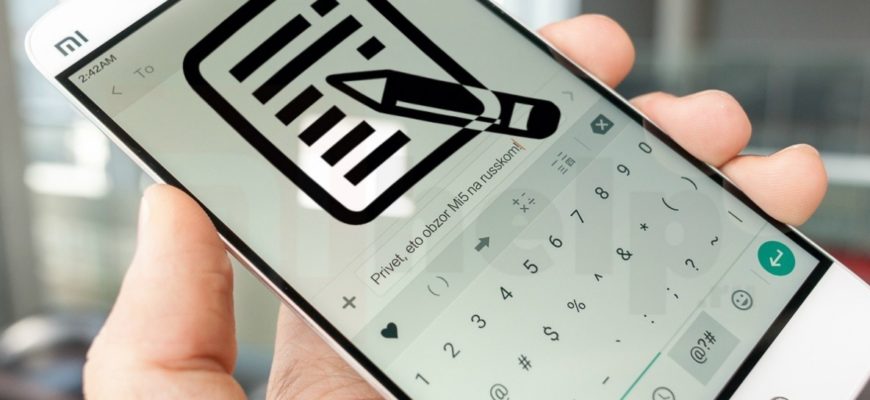
В MIUI (ОС, которая устанавливается на аппараты производства Xiaomi) по умолчанию используется Gboard Keyboard от Google. Однако функционал приложения устраивает далеко не всех пользователей. Поэтому многие владельцы стремятся поменять клавиатуру на андроиде Xiaomi, выбрав альтернативный вариант из тех, что предлагаются в Google Play. В данном материале мы рассмотрим лучшие альтернативные варианты для Xiaomi, а также расскажем о том, как поменять клавиатуру на телефоне Xiaomi, Redmi или POCO.
Навигация по странице
- Лучшие альтернативные клавиатуры
- Microsoft SwiftKey
- Gboard от Google
- Яндекс. Клавиатура
- GO Keyboard
- Facemoji Lite Keyboard
- Как поменять клавиатуру на Xiaomi
- Как поменять язык клавиатуры Xiaomi
- Заключение
Лучшие альтернативные клавиатуры
Перед тем, как поменять клавиатуру на Сяоми, нужно определиться с тем, какая будет установлена взамен стандартной. В Google Play достаточно много альтернативных приложений от различных разработчиков. Но далеко не все они заслуживают внимания, а некоторые и откровенно следят за текстом, который вводит пользователь. Мы отобрали наиболее интересные, функциональные и безопасные предложения, которые без проблем можно установить на Xiaomi, Redmi и POCO.
Microsoft SwiftKey

Красивая и аккуратная клавиатура от компании Microsoft, которая по стилю подойдёт практически к любому девайсу. Имеет огромное количество гибких настроек, множество тем оформления и систему непрерывного ввода. Помимо этого, программа совершенно бесплатна, имеет большое коммьюнити, в котором всегда окажут поддержку новичку. Реклама в данном приложении полностью отсутствует.
После установки нужно будет выдать приложению необходимые разрешения для того, чтобы оно смогло функционировать нормально. В плане безопасности никаких очевидных проблем нет. Работает клава максимально быстро и чётко реагирует на тапы пользователя.
Gboard от Google

Это та самая клавиатура, которая в последнее время устанавливается на Xiaomi, Redmi и POCO по умолчанию. Она идеально оптимизирована для MIUI и Android 12, имеет большое количество цветовых тем (можно даже создать новые), практически идеально работает со словарями и поддерживает технологию быстрого ввода.
Если по какой-то причине в вашем Xiaomi она отсутствует, то установить её можно без проблем – она имеется в Google Play. Многие предпочитают именно этот вариант, поскольку он идеально вписывается в Android. Программа напрочь лишена рекламного контента и является совершенно бесплатной. Но Google собирает данные о пользователях. Делается это в целях улучшения качества продуктов и демонстрации таргетированной рекламы.
Яндекс. Клавиатура

Это приложение идеально подойдёт тем, кто любит пользоваться сервисами Яндекса. У данной клавиатуры большое количество настроек, а также расширенный функционал. Доступен быстрый ввод, а также есть кнопка доступа к переводчику. При желании можно включить голосовой ввод, который работает на мощностях фирменного голосового помощника Алиса с ИИ.
Есть огромное количество тем оформления, а также возможность создать собственную тему. ПО идеально работает с русскоязычным словарём и способно распознавать даже сленг. Приложение расходует умеренное количество оперативной памяти и способно быстро работать при любых условиях. Скачать можно в Google Play.
GO Keyboard

Одна из старейших кастомных клавиатур в Google Play. Наряду с GO Launcher она появилась на маркете ещё во времена Android 2.3. На сегодняшний день приложение претерпело много изменений и для него стало ещё больше тем оформления. Однако это первая платная клавиатура в нашем списке. Бесплатная версия ограничена по функционалу и имеет рекламный контент.
Что касается тем, то бесплатными являются только самые простые варианты. Чем круче оформление – тем дороже оно стоит. Зато в GO Keyboard огромное количество настроек: можно настраивать не только внешний вид, но и поведение, а также другие опции. Однако русских словарей нет – их придётся создавать самостоятельно (хорошо, что приложение неплохо обучается). В остальном проблем никаких нет.
Facemoji Lite Keyboard

Клава, которая заточена на работу с эмоджи. По большей части она предназначена для тех, кто всегда хочет оставаться в тренде. Консерваторам от техники она никак не подойдёт, так как строгих тем оформления там крайне мало. Зато для молодёжи это приложение просто must have. Это одна из немногих клавиатур, которые полностью можно настроить под себя. Но только в оплаченной версии.
Бесплатная имеет серьёзные ограничения функционала и рекламный контент. Впрочем, ценники у разработчика демократические. Скачать приложение можно из Google Play без проблем. Для того, чтобы оценить возможности хватит и бесплатной версии. А потом, если вдруг продукт понравится, можно будет его приобрести.
Никакого триального периода здесь нет.
Как поменять клавиатуру на Xiaomi
Предположим, что вы уже выбрали альтернативный вариант и даже установили её. Теперь её нужно активировать для того, чтобы она запускалась по умолчанию во время набора текста. Для этого придётся воспользоваться настройками MIUI. Сама процедура достаточно проста и не требует от пользователя каких-то редких навыков. Алгоритм подходит для MIUI разных версий, поэтому его можно считать универсальным.
Смена клавиатуры в Xiaomi:
- Запустите настройки телефона при помощи соответствующей иконки.

- Перейдите в раздел «Расширенные настройки».

- Тапните по пункту «Язык и ввод».

- Нажмите пункт «Текущая клавиатура».

- Выберите нужный вариант обычным тапом.
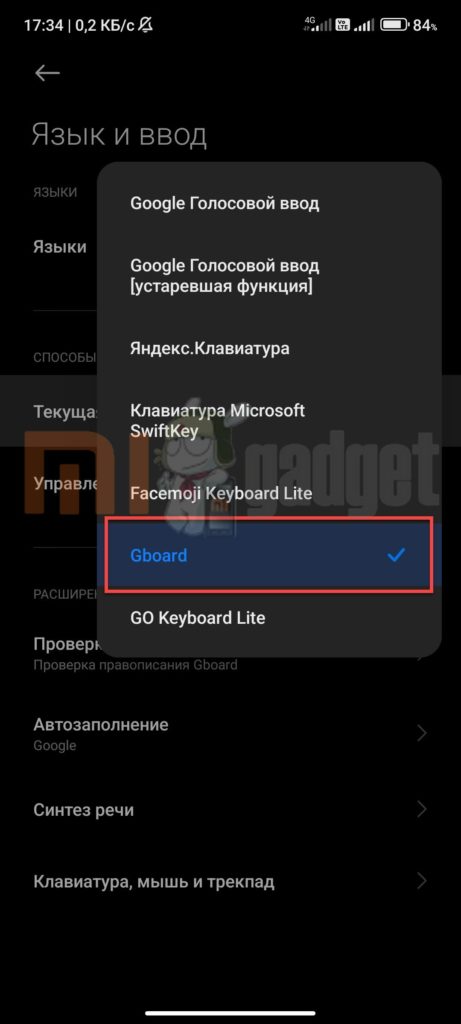
Вот так просто можно поменять клавиатуру на телефоне Xiaomi Redmi. Причём нет разницы, какое именно приложение для ввода текста было установлено. Стоит заметить, что если удалить установленную программу, то в настройках клавиатура по умолчанию переключится на стандартный вариант (например, на Gboard). Поэтому для возврата варианта по умолчанию достаточно удалить альтернативную клавиатуру. Либо же проделать все вышеописанные действия и выбрать нужный метод ввода текста.
Как поменять язык клавиатуры Xiaomi
Часто после установки новой клавиатуры пользователь не знает, как сменить на ней язык. Конечно, всё зависит от конкретного приложения, но в альтернативных вариантах в большинстве случаев используется свайп по кнопке пробела. Если же используется Gboard, то там есть отдельная кнопка для переключения языка: она имеет пиктограмму глобуса.

Также сменить язык можно в настройках клавиатуры. Но это займёт достаточно много времени. Если не требуется установка каких-либо альтернативных языков, то трогать настройки вообще не рекомендуется. Впрочем, дополнительные языки в Gboard могут установиться автоматически в зависимости от выбранного региона.
Заключение
Теперь вы знаете, как поменять клавиатуру на Xiaomi Redmi. Возможно, альтернативный вариант вам понравится больше. Для активации скачанной клавиатуры просто воспользуйтесь нашей инструкцией. Если выполнять всё в точности до последнего пункта, то никаких проблем возникнуть не должно.
Источник: migadget.ru
Регистрация в мобильном приложении Mihome
Первым делом необходимо скачать приложение MiHome из Play Market если вы пользуетесь гаджетом на Android и из App Store в случае устройства на iOS. Далее инструкция регистрации пользователя в самом приложении и на сайте https://account.xiaomi.com/pass/register
- Необходимо зарегистрировать новый аккаунт MiHome, для этого перейдите по ссылке https://account.xiaomi.com/pass/register
- Выберите способ прохождения регистрации: регистрация по номеру телефона или по почте. По умолчанию стоит регистрация по почте.


- Вводите пароль 2 раза, в первое окно и в окно для подтверждения и нажмите отправить

В случае регистрации через номер телефона, то после ввода номера придет сообщение с проверочным кодом, его необходимо будет ввести в соответствующее поле нажать «Далее»

- При регистрации через почту, ожидайте письма с окончанием регистрации

При регистрации через номер телефона необходимо будет придумать и ввести пароль и его подтверждение

После регистрации аккаунта запускайте приложение MiHome, установленное на телефоне.
(пример на основе приложения для Android)
- После запуска необходимо принять условия соглашения, нажать «Agree and continue»

- Далее необходимо выбрать регион/страну. Нужно выбрать «Mainland China» (Материковый Китай)

- Если приложение запустилось с китайским языком по-умолчанию, то необходимо сменить язык на английский, если же сразу на английском — пропустите этот шаг. Есть так же версия на русском языке, но оно переведено энтузиастами на основе версии с китайским языком и то в основном только главное меню, а если копнуть далее, будет много что на китайском, поэтому советуем использовать именно английский язык.
Смена языка в приложении с китайского на английский
Нажмите на иконку в правом нижнем угу экрана (Профиль) как показано на скриншоте

Далее нажмите на иконку настроек (на скриншоте)

Далее на иконку выбора языка в самом низу экрана (на скриншоте)

И в итоге выбираете английский язык (как на скриншоте)

После выбора языка желательно перезагрузить приложение, так как не везде может смениться язык сразу.
- Далее нажмите на иконку вверху экрана «Sign in» для входа в свой аккаунт в приложении

- Заполните поля входа:В поле логин указать то, что использовали для регистрации аккаунта на сайте ранее В поле пароль – пароль от аккаунта Нажмите кнопку «Sign in»
Далее можете подключать свои устройства для управления, предварительно включив bluetooth.
Источник: meeke.ru